Маски
Сложение, вычитание, пересечение каналов
Сохранив в каналах нужные выделения, вы сможете выполнять с ними арифметические действия – складывать, вычитать, находить пересечение. Для этого достаточно загрузить первый канал, а затем щелкнуть на другом канале, держа нажатой нужную комбинацию клавиш (каждой комбинации соответствует свой вид курсора):
- CTRL + SHIFT – для сложения каналов
- CTRL + ALT – для вычитания каналов
- CTRL + SHIFT + ALT – для получения пересечения каналов
Выполним небольшое упражнение:
- Загрузите выделение из канала Light. В изображении есть очень размытое выделение в верхней части.
- Щелкните на строке канала Floor при нажатых клавишах CTRL + ALT. Найдено пересечение, то есть общая область каналов. Это верхняя часть фона. Залейте ее темно-зеленым цветом.
- Загрузите выделение из канала Ball. Щелкните на строке канала Floor при нажатых клавишах CTRL + SHIFT. Найдена сумма каналов. Теперь выделен весь фон, маскирована только фигура и корзина с сеткой.
- Инвертируйте полученное выделение и сохраните его как канал.
Команды управления каналами в меню
Практически, материал, рассмотренный в предыдущем разделе, достаточен для полноценного использования каналов. Здесь мы только очень кратко перечислим дополнительные сведения о каналах.
Управление каналами может производиться из меню. Для сохранения выделения в канале предусмотрена команда Save Selection (Сохранить выделение), для загрузки – Load Selection (Загрузить выделение). Обе команды находятся в меню Select (Выделить). Команда Save Selection (Сохранить выделение) открывает диалоговое окно (рис. 3.93). В раскрывающемся списке Document (Документ) можно выбрать любой открытый документ.
Эта возможность позволяет сохранить выделение в качестве канала не только в текущем изображении, но и в любом из открытых файлов или в новом документе, автоматически создаваемом ради такого случая. Есть и ограничение: канал можно сохранить в другом документе, если его размер (геометрический и разрешение) точно равен размеру текущего документа.
В списке Channel (Канал) можно выбрать сохранение в новый канал (в этом случае нужно ввести его имя в поле ввода Name (Имя)), или в один из существующих в изображении, выбранном в списке Document (Документ). Если выделение сохраняется в существующий канал, выбирается тип взаимодействия с его содержимым: Replace Channel (Заменить канал). Add to Channel (Добавить к каналу), Subtract from Channel (Вычесть из канала) и Intersect with Channel (Найти пересечение с каналом). Щелчок на кнопке ОК создает новый канал по заданным параметрам.
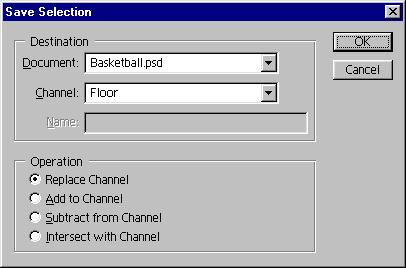
Рис. 3.93. Диалоговое окно Save Selection
Окно Load Selection (Загрузить выделение) очень похоже на предыдущее. Так же выбирают изображение, из которого следует загрузить выделение и имя канала для загрузки. Если вы хотите загружать канал из другого документа, его размеры должны быть идентичны активному. Флажок Invert (Инвертировать) инвертирует выделение после загрузки. При загрузке выделения с помощью окна Load Selection (Загрузить выделение) можно производить сложение, вычитание и пересечение загружаемого выделения с уже существующим в изображении, или заменять текущее выделение загружаемым.
— Регулярная проверка качества ссылок по более чем 100 показателям и ежедневный пересчет показателей качества проекта.
— Все известные форматы ссылок: арендные ссылки, вечные ссылки, публикации (упоминания, мнения, отзывы, статьи, пресс-релизы).
— SeoHammer покажет, где рост или падение, а также запросы, на которые нужно обратить внимание.
SeoHammer еще предоставляет технологию Буст, она ускоряет продвижение в десятки раз, а первые результаты появляются уже в течение первых 7 дней. Зарегистрироваться и Начать продвижение
Арифметические операции с каналами доступны в окне Calculations (Вычисления). Работа в нем основана на взаимодействии каналов, альфа и цветовых, в заданных режимах наложения. Вычислениям можно подвергнуть одновременно несколько каналов, определяя вклад каждого. Данные операции помогают достичь очень необычных эффектов и используются для коррекции и точных выделений. Правда, количество поклонников окна Calculations (Вычисления) невелико, поскольку способ лишен какой-либо наглядности. Если вы склонны к анализу, попробуйте исследовать эту область программы самостоятельно.
Напоследок отметим, что после создания каналы сохраняются вместе с документом в форматах TIFF и PSD. Графический файл, создаваемый программой Adobe Photoshop, может включать до 24 каналов, этого количества достаточно для любой задачи. Дополнительные каналы увеличивают размер файла (из расчета 8 бит/пиксел). Например, RGB-изображения возрастают при добавлении каждого канала на 1/3 исходного размера. На печать альфа-каналы не выводятся.
